xmind设置主题优先级的教程
时间:2024-04-12 11:02:34作者:极光下载站人气:0
xmind是一款非常专业的思维导图软件,它被广泛应用在工作中或学习中,方便用户梳理复杂信息或是理清思路,因此xmind软件吸引了不少的用户前来下载使用,当用户在xmind软件中编辑思维导图时,可以通过添加优先等级的图标,来使思维导图更加明确、清晰地表达主题的优先等级,这时用户应该怎么来设置主题优先级呢,其实操作的过程是很简单的,用户直接在画布上选中主题,接着打开图标面板,就可以在优先级板块中来进行设置了,那么接下来就让小编来向大家分享一下xmind设置主题优先级的方法教程吧,希望用户在看了小编的教程后,能够从中获取到有用的经验。
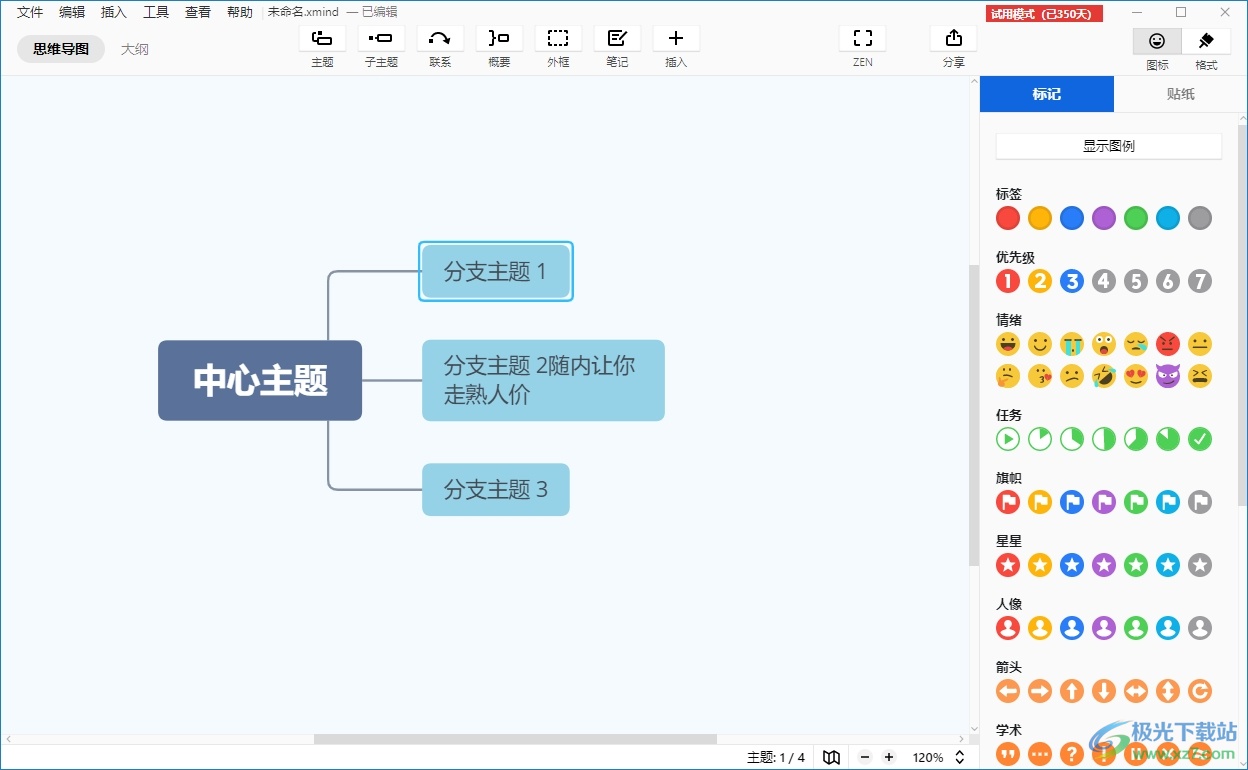
方法步骤
1.用户在电脑上打开xmind软件,并来到思维导图的编辑页面上,用户选中主题

2.接着在页面右上角处点击图标选项,将会弹出图标面板

3.在显示出来的面板中,用户在优先级板块中按需选择图标即可解决问题

4.如图所示,用户在画布上可以看到选中的主题成功设置了优先级
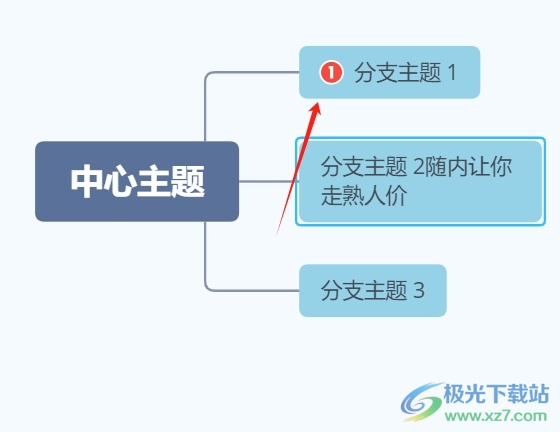
5.用户还可以重复操作,来为其它主题设置上优先级,效果如图所示

以上就是小编对用户提出问题整理出来的方法步骤,用户从中知道了大致的操作过程为选中主题-点击图标-插入优先级这几步,方法简单易懂,因此有需要的用户可以跟着小编的教程操作试试看。

大小:77.20 MB版本:v10.3.0 最新版环境:WinAll
- 进入下载

网友评论